Како шифровати датотеке и мапе на Мац рачунару помоћу услужног програма Диск
јабука Мац Јунак Мацос / / September 18, 2020
Последње ажурирање
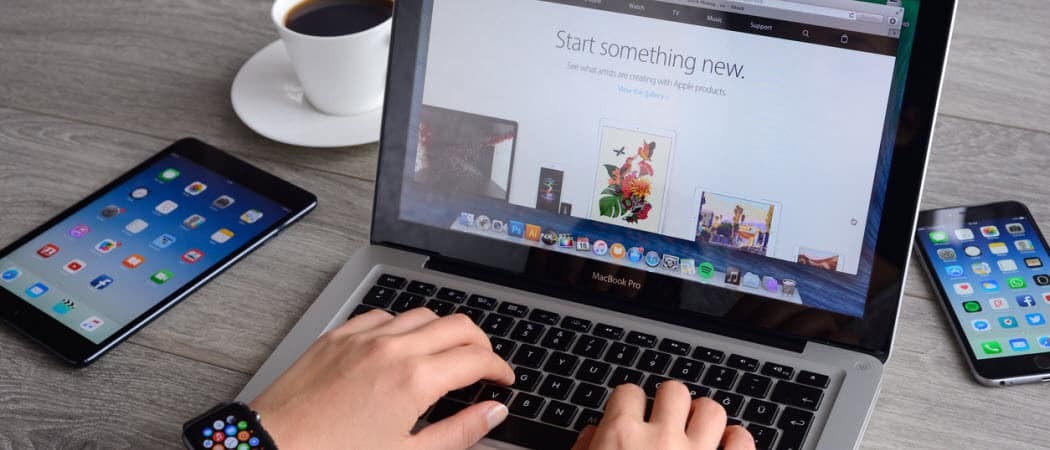
Заштитите своје осетљиве датотеке на Мацу користећи датотеке слика диска. Бесплатна апликација Диск Утилити вам омогућава да креирате сигурне трезоре за чување и дељење приватних датотека. Показаћемо вам како.
Ако сте инсталирали софтвер на Мац, највероватније сте наишли на датотеке слике диска или .дмг. Датотеке слика на диску такође су попут сигурних трезора. Они пружају практичан начин шифровања и сигурног складиштења датотека и директоријума на вашем Мац-у.
Закључане .дмг датотеке могу се чувати на Мац-у и било где, попут Дропбок-а, Гоогле Дриве-а, ОнеДриве-а или на спољном диску. Датотеке .дмг такође можете користити за безбедно дељење датотека.
Данас ћемо вам показати како да креирате сопствену датотеку слике диска помоћу уграђене апликације Диск Утилити и користите датотеку слике диска за сигурно складиштење датотека и фасцикли.
Направите нову датотеку слике празног диска
Да бисте креирали шифровану датотеку слике диска, идите на Апплицатионс> Утилитиес (Услужни програми) у Финдеру и двапут кликните на Диск Утилити (Услужни програм за диск).
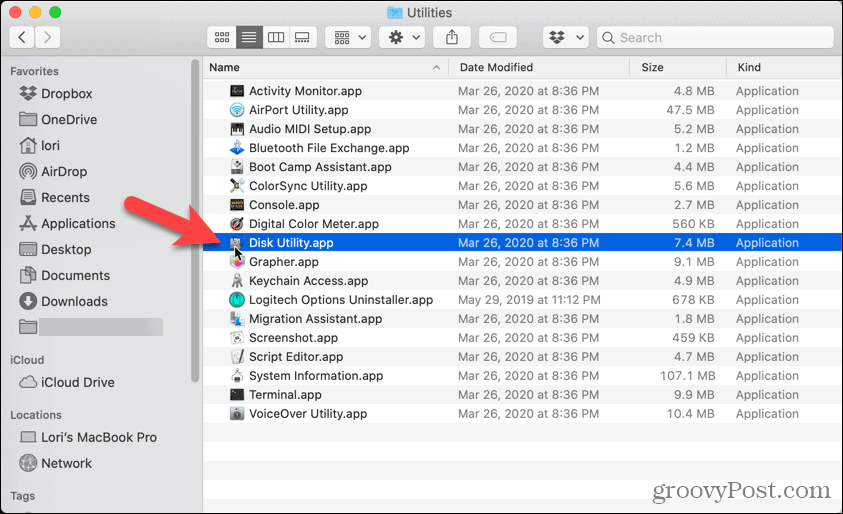
Иди на Датотека> Нова слика> Празна слика.
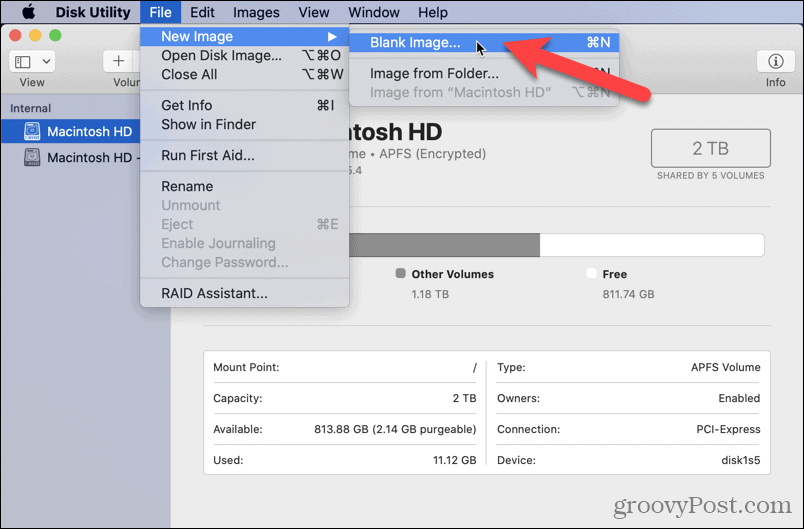
Унесите име слике диска у Сачувај као у дијалошком оквиру који се приказује. Обавезно задржите „.дмг“ на крају имена датотеке.
Изаберите где ћете сачувати датотеку слике диска, унесите Име, и наведите Величина за датотеку слике диска. Унесите размак иза броја у Величина а затим укуцајте КБ, МБ, ГБ, или ТБ. Оставити Формат као што Проширени Мац ОС (у часопису).
Да бисте шифровали слику диска, изаберите Шифровање метода. Аппле препоручује 128-битно АЕС шифровање избор јер чини слику диска врло сигурном, а да не буде преспора. Али ако желите да ваш трезор буде сигурнији, одаберите 256-битно АЕС шифровање.
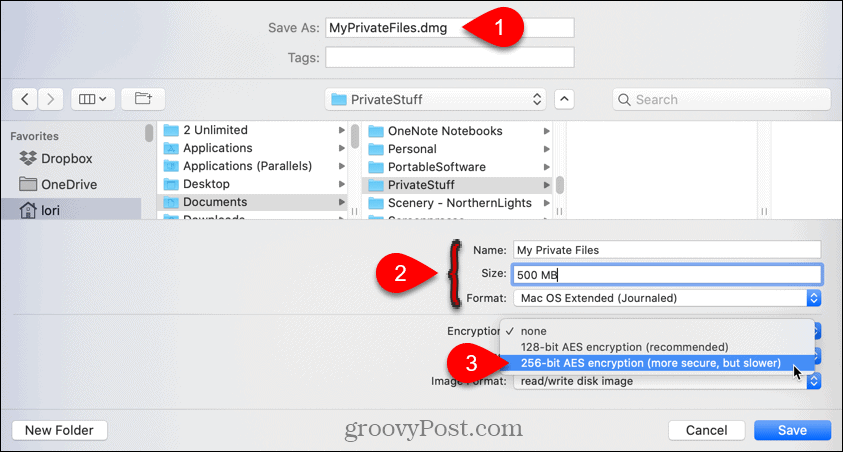
Подесите шифровање
Када изаберете Шифровање методом, аутоматски се приказује дијалошки оквир у којем се тражи да додијелите лозинку слици диска. Морате да унесете ову лозинку да бисте отворили слику диска.
Унесите лозинку у Лозинка и поново у Проверити кутија. Затим кликните Изаберите или притисните Ентер.
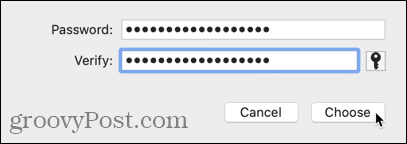
Кликните сачувати.
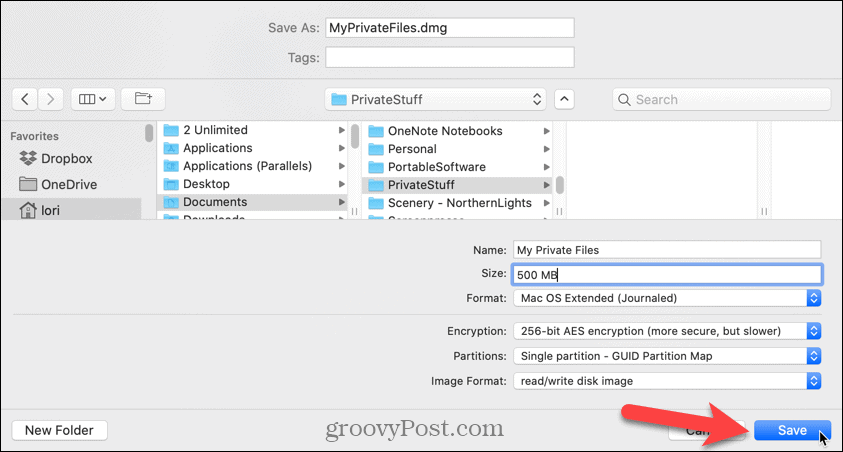
Кликните Готово у дијалошком оквиру за напредак када је операција успешна.
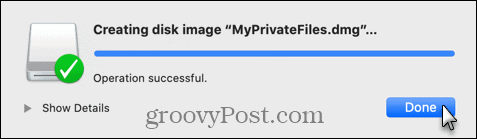
Отворите или монтирајте датотеку слике свог сигурног диска
У програму Финдер идите тамо где сте сачували датотеку слике диска и двапут кликните на њу.
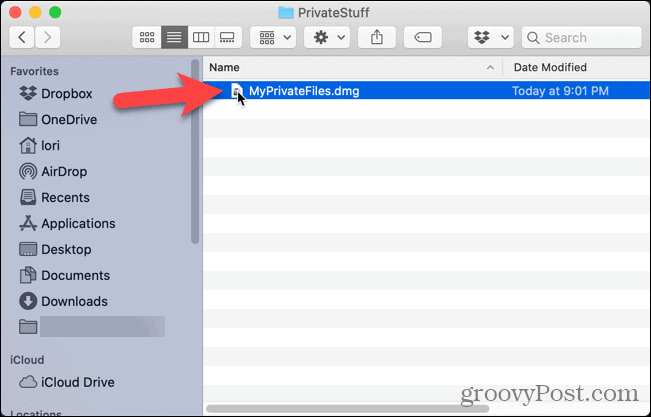
Унесите лозинку када се то затражи и кликните ок или притисните Ентер.
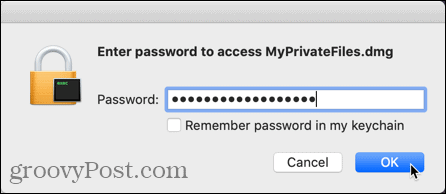
Преместите све датотеке и фасцикле које желите да сигурно сачувате у нову датотеку слике диска.
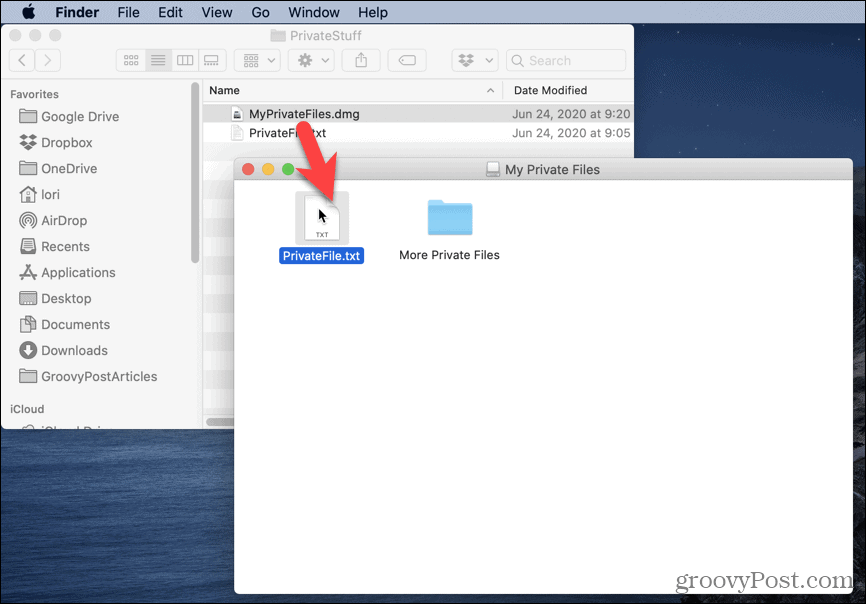
Да бисте затворили и закључали слику диска, кликните десним тастером миша на икону слике диска на радној површини и изаберите Избаци.
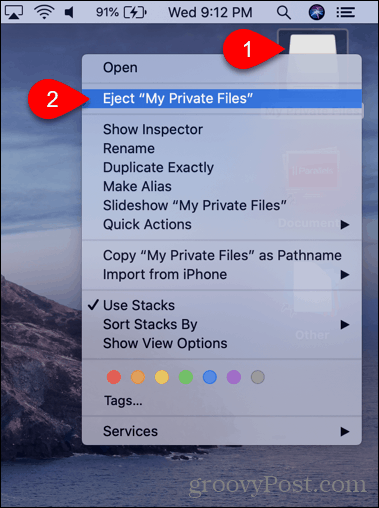
Датотеке слика диска такође можете користити као један од начина за сигурно бришите датотеке и фасцикле на Мац-у.
Постоји и неколико бесплатних начина за ссигурно бришите датотеке и фасцикле у оперативном систему Виндовс и то лако шифрирање датотека и директоријума у оперативном систему Виндовс, такође.
Шта је лични капитал? Преглед за 2019, укључујући како га користимо за управљање новцем
Без обзира да ли започињете са инвестирањем или сте сезонски трговац, Персонал Цапитал нуди понешто за свакога. Ево погледа на ...
